100 რჩევა #25: რა არის Mac ეკვივალენტი ფაილის თვისებებზე?
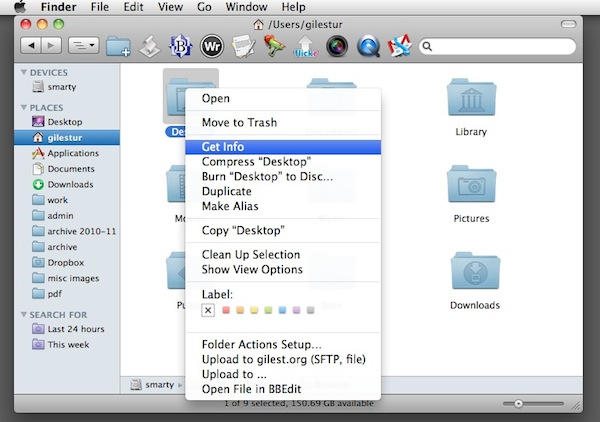
Windows– ზე, თქვენ შეიძლება შეჩვეული იყოთ ფაილზე მარჯვენა დაწკაპუნებით და „თვისებების“ დაწკაპუნებით, რომ ნახოთ მეტა ინფორმაცია თავად ფაილის შესახებ-როგორიცაა მისი ზომა და ა.
Mac OS X– ზე იგივე შეგიძლიათ გააკეთოთ „ინფორმაციის მიღება“ ბრძანების არჩევით.
თქვენ შეგიძლიათ მიაღწიოთ მას სხვადასხვა გზით:
- შეარჩიეთ ფაილი Finder ფანჯარაში და დააჭირეთ Command+I
- შეარჩიეთ იგი და დააჭირეთ ფაილის მენიუს, შემდეგ მიიღეთ ინფორმაცია
- შეარჩიეთ იგი, შემდეგ დააწკაპუნეთ Action ღილაკზე Finder ინსტრუმენტთა პანელში და აირჩიეთ ინფორმაციის მიღება
- დააწკაპუნეთ ან დააწკაპუნეთ მარჯვენა ღილაკით და დააწკაპუნეთ ინფორმაციის მიღება ამომხტარი სიიდან
თქვენ შეგიძლიათ გამოიყენოთ ინფორმაციის მიღება ყველაფერზე, რასაც Finder– ის ფანჯარაში ხედავთ, იქნება ეს ფაილი, საქაღალდე, დისკი, არაფერი.
რასაც თქვენ ნახავთ არის რაღაც მსგავსი:
საინფორმაციო ფანჯარა შეიცავს ისეთ ნივთებს, რომელთა ნახვას ელოდებით, როგორიცაა მეტამონაცემები თქვენს მიერ არჩეული ფაილის შესახებ. მაგრამ მას აქვს სხვა მახასიათებლები, რომელთა მოლოდინიც არ შეიძლება.
მაგალითად, თქვენ შეგიძლიათ დაამატოთ თქვენი საკუთარი კომენტარები ან ტექსტური ტეგები "Spotlight comments" ველში და ისინი ამოიღება ჩაშენებული Spotlight საძიებო სისტემის მიერ. ასე რომ, თუ გსურთ თქვენი წვდომის სიის ფაილზე სწრაფი წვდომა, შეგიძლიათ დაამატოთ უჩვეულო სტრიქონი, როგორიცაა "ttt" აქ - მაშინ თქვენ შეძლებთ სწრაფად იპოვოთ ეს ფაილი Spotlight საძიებო ველში "ttt" აკრეფით.
თქვენ შეგიძლიათ გამოიყენოთ ეტიკეტი ერთ პატარა ფერად კვადრატზე დაჭერით (ჩვენ მალე უფრო დეტალურად განვიხილავთ ეტიკეტებს). თქვენ შეგიძლიათ ჩაკეტოთ ფაილი მთლიანად - სხვა სიტყვებით რომ ვთქვათ, თავიდან აიცილოთ მისი რედაქტირება - ჩაკეტილ ჩამრთველზე დაჭერით.
ქვემოთ, განყოფილებაში გახსნა გიჩვენებთ რომელი პროგრამა ჩვეულებრივ გახსნის ამ ფაილს, როდესაც მასზე ორჯერ დააწკაპუნებთ. თუ გსურთ, რომ ეს ფაილი სტანდარტულად სხვა აპლიკაციაში გაიხსნას, შეგიძლიათ შეცვალოთ იგი აქ. უბრალოდ შეარჩიეთ თქვენთვის სასურველი პროგრამა ჩამოსაშლელი სიიდან. (რატომ არის ეს სასარგებლო? ვთქვათ, თქვენ გაქვთ Word დოკუმენტი, რომელსაც ხშირად აწესრიგებთ, მაგრამ არ გინდათ რომ ის ყოველ ჯერზე გაიხსნას Word– ში - შეგიძლიათ მის ნაცვლად გახსნათ TextEdit. საჭიროების შემთხვევაში, თქვენ კვლავ შეძლებთ მის გახსნას Word- ში.)
უამრავი სასარგებლო თვისებაა შეფუთული საინფორმაციო პანელში. თუ არის რაღაც ფაილი ან საქაღალდის ქცევა, რომლის შეცვლაც გსურთ, ეს უნდა იყოს პირველი ადგილი, სადაც შეხედავთ.
(თქვენ კითხულობთ ჩვენს სერიის 25 -ე პოსტს, 100 მნიშვნელოვანი Mac რჩევა და ხრიკი Windows გადამრთველებისთვის. ეს პოსტები OS X დამწყებთათვის აუხსნის Mac– ის გამოყენების რამდენიმე ძირითად და ფუნდამენტურ კონცეფციას. შეიტყვეთ მეტი.)

